您好,登錄后才能下訂單哦!
您好,登錄后才能下訂單哦!
這篇文章給大家分享的是有關Python如何實現B站UP主小助手的內容。小編覺得挺實用的,因此分享給大家做個參考,一起跟隨小編過來看看吧。
先上效果
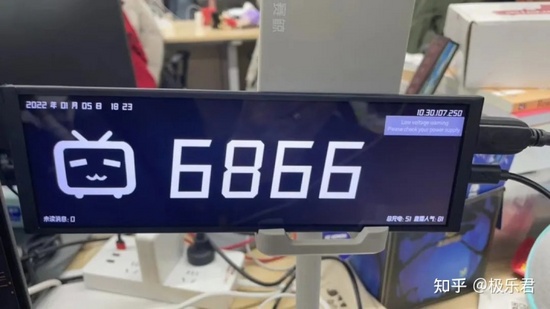
有彈幕的時候是這樣的

為什么兩張截圖的顯示器不一樣呢?哎,說起來都是眼淚,那天晚上我直播寫這個代碼寫到凌晨2點,代碼寫完我準備把樹莓派和顯示屏都塞到一個紙盒子里,這個過程中不知道損壞了哪里,屏幕點不亮了...
不過好在樹莓派沒問題,閑話不多說,先來看看我對于框架選型的思考
為什么最后會選用 Python 這個我并不會的語言呢?因為最終是希望這個程序運行在樹莓派上,所以首先調研了幾種在樹莓派上搭建 GUI界面 的方式。
PyQt(python)
Pygame(python)
Electron(javascript)
Flutter(dart)
雖然我對3、4更加熟悉,但畢竟樹莓派的性能有限,我只好棄用。1我不熟,但是在我的規劃里,我并不需要一些標準化的UI組件。所以最終選擇了 pygame 的框架,并且樹莓派系統里也默認安裝了 pygame 環境,雖從未寫過 python ,但對 python 的大名如雷貫耳,早就想學習一下,正好拿這個項目練練手
顯示日期時間
顯示樹莓派當前局域網IP
顯示當前UP主粉絲數
顯示B站未讀消息
顯示B站視頻總計播放數
顯示視頻總計獲贊數
顯示總計獲得充電次數
顯示直播間人氣值
顯示直播間彈幕
將直播間彈幕念出來(TTS)
功能是不是還挺豐富的,從寫第一行代碼到完成也就花了兩天不到的時間,這也證明了使用 python 開發的高效率,下面來說說這些功能開發中我遇到了哪些問題,我又是如何解決的。

pygame官網: https://www.pygame.org/
pygame 是python環境下最流行的游戲開發框架,當我不需要那些常見的UI組件時,使用游戲框架來開發反而更簡單。
# 安裝pygame pip install pygame
框架基礎使用示例
# 引入pygame和sys import pygame,sys # 定義一個run_game函數,把初始化的邏輯都放里面 def run_game(): # 初始化pygame引擎 pygame.init() # 設置pygame窗口大小,如果設置為0,0則自動識別分辨率,相當于窗口最大化 screen = pygame.display.set_mode((600,400)) # 無限循環,游戲的主循環 while True: # 監聽消息 for event in pygame.event.get(): # 當監聽到pygame的退出時,觸發sys.exit退出應用 if event.type == pygame.QUIT: sys.exit() # 清空屏幕 screen.fill(BG_COLOR) # 游戲繪制的主邏輯放這里 # 刷新屏幕 pygame.display.update() # 執行run_game函數 run_game()
python對于新程序員可能挺友好的,不會對代碼的編寫有過多先入為主的觀念。但對于已經有其他語言開發經驗的我來說,也花了好一陣子才適應它的語法。

# 220是字號
my_font = pygame.font.Font("./路徑/字體.ttf", 220)
# my_font.render(文字內容,是否抗鋸齒,文字顏色,文字背景色)
text_element = my_font.render("文字內容", 1, (255,255,255))
# 計算文本渲染后的寬度高度
text_width, text_height = my_font.size("文字內容")
# 將文本元素繪制到屏幕指定坐標(元素左上角為原點)
screen.blit(text_element, (100,100)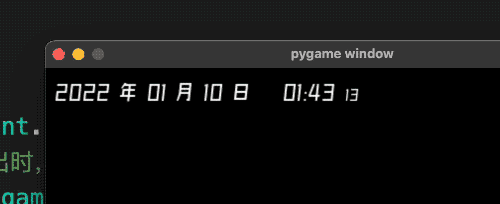
import time
def getTime():
# 獲取系統本地時間
localtime = time.localtime()
# 將本地時間格式化為年月日
date_str = time.strftime("%Y 年 %m 月 %d 日", localtime)
# 將本地時間格式化為24小時制
hm_str = time.strftime("%H:%M", localtime)
# 將本地時間格式化獲取秒
second_str = time.strftime("%S", localtime)在pygame的主循環中調用getTime,并將時間文本繪制到屏幕上,一個小時鐘就做好了。
為什么要顯示當前IP呢,因為大部分時候我不會給樹莓派連接鼠標鍵盤,那顯示IP后就可以直接通過VNC或者SSH來連接樹莓派了。
網上有Python獲取局域網IP的方案。這個是我用下來的最佳方案:p
import socket
def get_host_ip():
try:
s = socket.socket(socket.AF_INET, socket.SOCK_DGRAM)
s.connect(('8.8.8.8', 80))
ip = s.getsockname()[0]
finally:
s.close()
return ip這里最主要就是去抓取B站的各種API接口,這里也有熱心網友整理好的一份野生API文檔,大家可以自行查看使用自己需要的。
https://github.com/SocialSisterYi/bilibili-API-collect
這些B站的API中有一些是需要身份認證的,這就需要我們自己去chrome瀏覽器中提取,主要會用到兩個cookie字段
SESSDATA
CSRF Token(bili_jct)
import requests
# 請求直播間彈幕列表
res = requests.get('https://api.live.bilibili.com/xlive/web-room/v1/dM/gethistory?roomid='+BILI_LIVEID)
data = res.json()但是requests是同步執行的,會阻塞主線程的執行。比如在本例中,如果我直接使用requests發起請求,那么在請求時pygame的主邏輯循環就被卡住,這肯定不是我所希望的。網上有很多改異步的教程,我就不贅述了,這里我改用了另一個支持異步的庫叫 httpx ,用法和普通requests無比接近
import httpx
async with httpx.AsyncClient() as client:
res = await client.get('https://api.live.bilibili.com/xlive/web-room/v1/dM/gethistory?roomid='+BILI_LIVEID)
data = res.json()然而在我設計里,要請求5個B站接口才能獲取到顯示的全部數據字段。這個顯然也是可以優化的,而我最終選擇使用 uniCloud 來開發一個云函數,然后將這個云函數URL化后給python使用,這也是我曾經在視頻教程里提到過的,我們可以用uniCloud來開發后端接口,然后前端用Flutter或者其他任意框架,并不需要局限在uniapp。
import pyttsx3
pyttsx3.speak("你好")是的,這個pyttsx3用來做TTS很簡單,但它是利用系統自帶的服務來完成的。
Windows系統:SAPI5
MacOS:NSSpeechSynthesizer
Linux:eSpeak
優點就像前面的代碼,使用非常簡單。缺點是在各個平臺不太統一,跨端也會遇到一些兼容性問題。比如我在mac上開發,在linux上運行,效果是不一樣的。這個方法默認也是同步的,就是在播放語音時,是阻塞主線程的,等語音播放結束后,主線程才會繼續執行。這個體驗就太差了,我要等彈幕結束,彈幕才能在屏幕上跑起來。
解決方案:使用Thread開啟子線程執行
from threading import Thread
Thread(target=pyttsx3.speak,args=('你好',)).start()感謝各位的閱讀!關于“Python如何實現B站UP主小助手”這篇文章就分享到這里了,希望以上內容可以對大家有一定的幫助,讓大家可以學到更多知識,如果覺得文章不錯,可以把它分享出去讓更多的人看到吧!
免責聲明:本站發布的內容(圖片、視頻和文字)以原創、轉載和分享為主,文章觀點不代表本網站立場,如果涉及侵權請聯系站長郵箱:is@yisu.com進行舉報,并提供相關證據,一經查實,將立刻刪除涉嫌侵權內容。